מחשב נייד הוא טכניקה מתוחכמת הדורשת שימוש וטיפול נאות. אפילו עם כל הכללים, המכונה עלולה לפתע להיכשל. לפיכך, על המשתמשים לדעת כיצד לבדוק באופן עצמאי את המחשבים הניידים במקרה של תקלה.
הצורך באימות
יש צורך לבצע בדיקת בריאות של מחשב נייד בבית לפחות פעם בחודש. אתה יכול באופן עצמאי:
- לבדוק את פעולת ה- RAM;
- לקבוע את הפונקציונליות של הכונן הקשיח;
- אבחון מכשירים;
- לאתר שגיאות תוכנה או מערכת.
בדיקת כלי מערכת
ניתן לבדוק את ביצועי המערכת, רכיביה, התקנים המותקנים באמצעות שתי תוכנות מובנות ומותקנות באופן עצמאי.
Windows Vista 7 ו- 8
במערכת Windows Vista 7 ו- 8, מותקן מראש כלי עזר בו ניתן לקבוע תקלות במערכת. לשם כך אתה צריך:
- בתפריט התחל, הזן את הפקודה בשורת החיפוש: sfc / scannow;
- לחץ אנטר;
- RMB שיחת נכסים ובחר "הפעל כמנהל";
- בחלון שנפתח תוצג התקדמות האבחון;
- אל תסגור את החלון עד סיום השירות.
- לאחר סיום הבדיקה תופיע הודעת מערכת המציגה את התוצאות.
חלונות 8 ו -10
לפני שמריצים את כלי פתרון הבעיות, משתמשים ב- Windows 8 ו- 10 צריכים להפעיל את מערכת DISM:
- הזן בשורת הפקודה: DISM.exe / Online / Cleanup-image / Restorehealth;
- לחץ אנטר;
- המתן לסיום הפקודה.
בשלב הבא הפעל את כלי השירות לפתרון בעיות:
- בשורת הפקודה הזן: sfc / scannow;
- לחץ אנטר;
- RMB שיחת נכסים ובחר "הפעל כמנהל";
- אם המערכת מבקשת סיסמה, הזן אותה ולחץ על "אפשר";
- בחלון שיופיע תוצג התקדמות הסריקה;
- אל תסגור את החלון עד סיום השירות.
- עם סיום הבדיקה, המערכת תציג הודעות תוצאות;
- אם התוצאות אינן מופיעות, ניתן למצוא אותן בכתב העת CBS.Log.
דרך אוניברסלית
יש שיטה המאפשרת לבצע אבחון, ללא קשר לגירסת Windows. כדי לבדוק שאתה צריך:
- היכנס למחשב שלי
- בחר דיסק לאימות והזן את המאפיינים שלו;
- בחלון שיופיע, פתח את הכרטיסייה "שירות" ולחץ על "בצע סריקה";
- סמן את התיבות בתאים ריקים ולחץ על "הפעל";
- בחלון שיופיע לחץ על "לוח הזמנים לסריקה" ובחר "בהתחלה הבאה";
- אתחל מחדש את המכונה;
- האימות יתחיל אוטומטית בעת ההפעלה;
- לאחר השלמת האבחון המערכת תביא תוצאות.
סיבות אפשריות לתקלת מחשב נייד
תקלה במחשב נייד יכולה להיות תוכנה, חומרה או מעורב. במקרה הראשון, יש בעיות במערכת, קבצי מערכת, תוכניות, בשנייה - עם החומרה עצמה, בשלישית - עם שניהם. תקלות אפשריות:
- חלונות קופצים שיטתיים מופיעים עם שגיאות וירוסים במערכת;
- מנהלי התקנים המותקנים באופן שגוי;
- קבצים פגומים;
- הדיסק הקשיח פגום;
- זיכרון RAM אינו תקין;
- שבבי BGA פגומים;
- המסך שבור;
- ספקי כוח אינם עובדים.
אבחון זיכרון גישה אקראית וזיהוי טעויות
ניתן לבצע אבחון RAM באמצעות הכלי המותקן מראש או באמצעות memtest86 + בחינם.
שיטה 1
תהליך:
- ישנן שתי דרכים למצוא את השקת כלי השירות: דרך תפריט התחל או על ידי הזנת שם בסרגל החיפוש.
- ניגש לתפריט "התחל", בחר "מערכת ואבטחה", בחר "ניהול", לחץ על הפריט "אבחון זיכרון".
- הכניסו את הביטוי "בודק זיכרון של Windows" למנוע החיפוש, בחר את התוצאה שנמצאה.
- בחלון שיופיע, בחר באפשרות המועדפת להתחיל את הסריקה, לחץ על אישור.
- לאחר הפעלת המערכת, מודול ה- RAM ייבדק אוטומטית.
- במהלך הבדיקה, באפשרותך לשנות את הגדרות האבחון על ידי לחיצה על F1.
- אתה יכול לשנות שלושה פרמטרים: סוג הבדיקה, אם להשתמש במטמון או לא, מספר עוברי הבדיקה.
- בסיום הבדיקה, המחשב הנייד צריך לאתחל אוטומטית, ולאחר האתחול, להציג את תוצאת האבחון.
- אם תוצאת הבדיקה אינה מופיעה, ניתן להציג אותה ב"יומני Windows "בקטע" מערכת ".
שיטה 2
ניתן לבדוק את ה- RAM על ידי הורדת התוכנית + memtest86 + בחינם מהאתר הרשמי. לאחר ההורדה, עליך ליצור תמונת פלאש או תקליטור. לאחר מכן תוכל להפעיל את כלי השירות על ידי ביטול רצועת הנתונים של התמונה מהתמונה או על ידי הפעלה ישירה דרך ה- BIOS. במהלך הבדיקה, המסך יציג:
- לעבד מידע;
- המהירות המרבית האפשרית של מודול ה- RAM ונפחו;
- מידע על משוב RAM;
- נתוני ערכת שבבים.
אם אין שגיאות בסוף התהליך, העמודה 'מעבר' תהיה 1 ותופיע הודעה שמציינת שהאימות הושלם וכי אין שגיאות. אם נמצאו שגיאות, יופיע טבלה אדומה עם מקומות וכתובות בעייתיות על המסך.
אם מתגלה תקלה, תוכלו לנסות להחזיר את המודולים למצב עבודה בעצמכם. לשם כך, כבה את המחשב הנייד, הסר את רצועות הזיכרון ונקה בזהירות את המגעים עם מחק. ואז לפוצץ היטב את מקומות החשפנות ולהחזיר את המודולים למקומם.
לאחר הפעלת המכונה תוכלו להפעיל שוב את הבדיקה. אם לאחר אבחון חוזר ונשנה, השגיאות נעלמות, הסיבה לתקלה הייתה במגעים סתומים. אם נותרו שגיאות, המודולים, המחברים או רכיבי לוח האם עשויים להיות תקינים. במקרה זה, יש צורך לקחת את המחשב הנייד למרכז שירות או סוחר לצורך אבחון מדויק.
אבחון כונן קשיח ואיתור שגיאות
כל תקלות ה- HDD מחולקות לשתי קבוצות: פיזיות והגיוניות. הראשון כולל נזק לגוף הדיסק, השני - נזק למערכת הקבצים. אתה יכול לבדוק את תקינות הכונן הקשיח באמצעות כלי עזר מובנים או תוכניות מותקנות.
סרוק דרך "סייר":
- כדי להפעיל אבחון אתה צריך לעבור אל "המחשב שלי";
- על ידי לחיצה על RMB כדי לקרוא "מאפיינים", עבור לכרטיסייה "שירות";
- לחץ על הכפתור "הפעל מבחן";
- סמן את התיבה בחלון שמופיע ולחץ על כפתור "הפעל";
- לאחר סיום האבחנה, תופיע הודעה על אימות מוצלח ותופיע שגיאות בתהליך.
אבחון על ידי שירות chkdsk:
- בסרגל החיפוש בתפריט התחל, הזן את הפקודה chkdsk עם: / f.
- לאחר chkdsk, מצוין קטע האימות.
- בשלב הבא מצוין דרך הפרמטרים הדרושים:
- 1.2.1. - לבצע בדיקה ולתקן שגיאות באופן אוטומטי;
- 1.2.1. - להציג את השמות המלאים והנתיבים של הקבצים;
- 1.2.2. - למצוא סקטורים רעים ולתקן אותם אוטומטית;
- 1.2.3. X - נתק את עוצמת הקול לפני הבדיקה;
- 1.2.4. - לא לבדוק רכיבי אינדקס בקפדנות;
- 1.2.5. ג - אל תבדוק לולאות בתוך התיקיות.
- הפעל את הפקודה כמנהל בחלון שמופיע.
- לאחר השלמת האבחון תופיע הודעה על העבודה שנעשתה.
- אם תיבת הדו-שיח אינה מופיעה, ניתן להציג את תוצאות הבדיקה ביומנים: יומני Windows / יישום / חיפוש, הזן Chkdsk.
אימות באמצעות תוכניות צד שלישי:
- ויקטוריה היא התוכנית הטובה ביותר לאבחון כונן קשיח ולתיקון שגיאות עליו.
- Regenerator HDD היא תוכנית אפקטיבית המעריכה את מצב ה- HDD ומתקנת בו בעיות.
- TestDisk היא תוכנית לבדיקת כוננים המאתרת מגזרים רעים ומתקנת שגיאות.
- מבחן כושר של Hitachi Drive - תוכנית אוניברסלית המיועדת לאבחן את כל הכוננים, המסוגלת לאתר ולתקן בעיות.
- Seagate Seatools for Windows הוא כלי עזר שיכול לתקן בעיות וקריסות, למצוא שגיאות חומרה ומנהלי התקנים שאינם תואמים.
אבחון מכשירים ניידים
כיצד לאבחן מכשירים ניידים? פשוט מאוד. די להשתמש במנהל ההתקנים. ב"מנהל מכשירים "ניתן להגיע בשתי דרכים:
- בסרגל החיפוש בתפריט התחל, הזן את הפקודה mmc devmgmt.msc ולחץ על Enter.
- עקוב אחר הנתיב הבא: התחל / לוח בקרה / מנהל התקנים.
בחלון שמופיע, עליך לבחון את כל הלשוניות לגבי נוכחות סמלים צהובים ואדומים. אם נמצאו סמלים כאלה, תוכלו לתקן את השגיאות בעצמכם או לפנות למרכז שירות לקבלת עזרה.
אתה יכול להשתמש בהפצת אובונטו כדי לבדוק את תקינות המכשירים. כדי לעבוד, עליך ליצור תמונה של התוכנית בדיסק ולאחר מכן להוריד אותה מבלי להתקין אותה במחשב. לאחר סיום ההורדה, עליך לבחור את השפה ולהפעיל את אובונטו.
כדי להתחיל באבחון מכשירים, עליך ללכת בדרך הבאה: יישומים / אביזרים / מסוף.
כדי להציג התקנים המחוברים ל- USB בחלון שמופיע, עליך להזין את הפקודה Isusb, ואת Ispci לאוטובוס PCI. אם כל המכשירים מוצגים, סביר להניח שכולם עובדים כראוי.
אבחון גישה לנתונים
לצורך אבחון אתה צריך להשתמש בכלי השירות של אובונטו. לפני תחילת הבדיקה, עליכם לכתוב את תמונת ההפצה לדיסק. ואז הורידו את התוכנית מהדיסק מבלי להתקין אותה על המחשב הנייד. בשלב הבא, בחלון שנפתח, עליך להזין מקומות ולבחור מחשב.
מופיע חלון עם כל המחיצות הממוקמות בכונן הקשיח. העיקרון של עבודה עם תיקיות אינו שונה מעבודה ב- Explorer. כאן תוכלו להעתיק או להעביר את המידע הדרוש הן לקטע או לתיקיה אחרת, או לכונן הבזק.

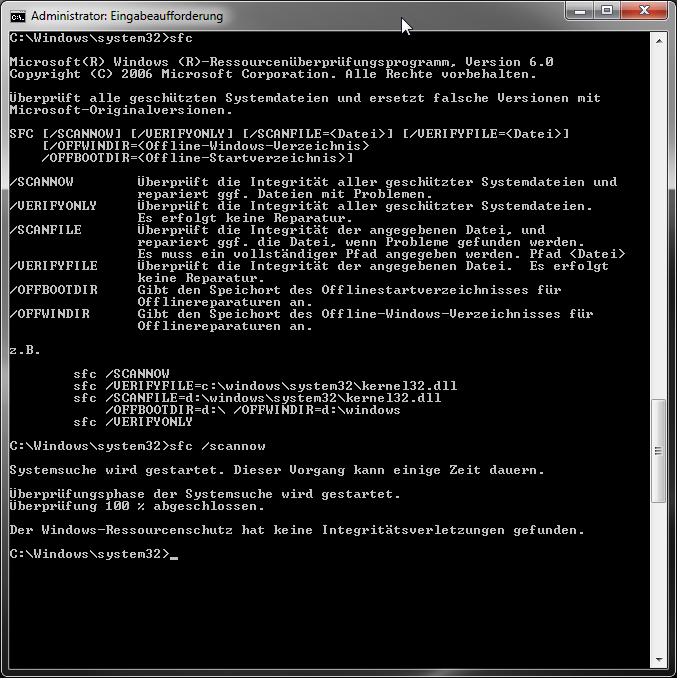
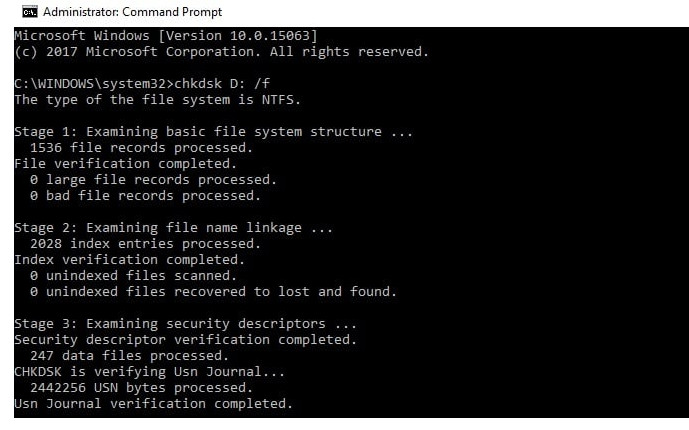
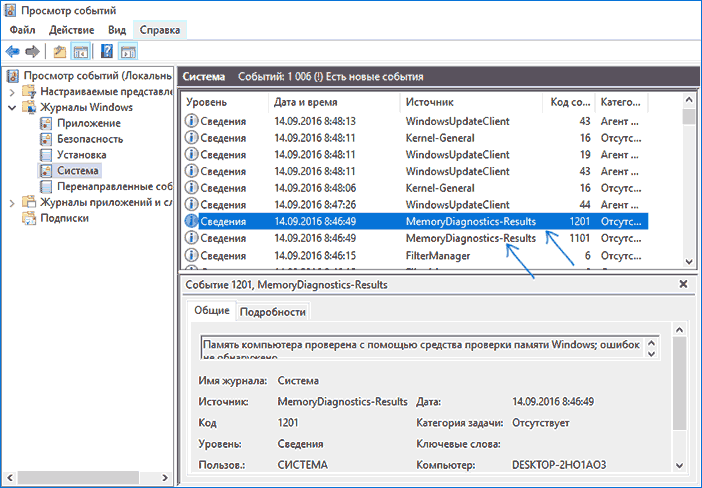
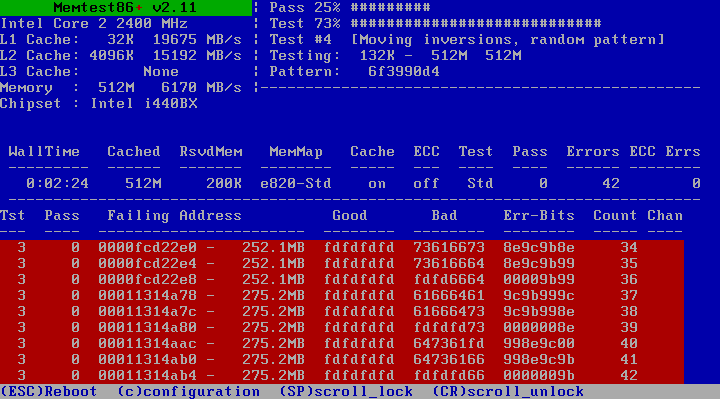
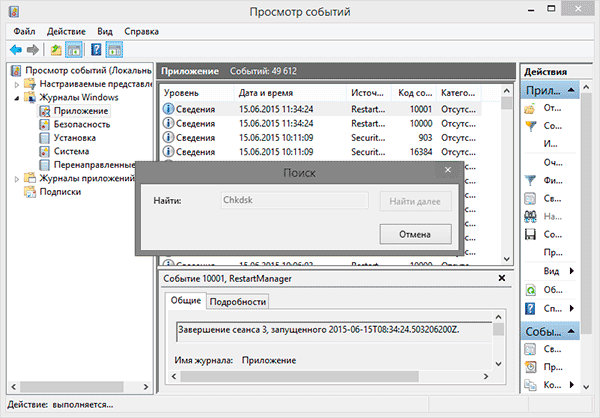
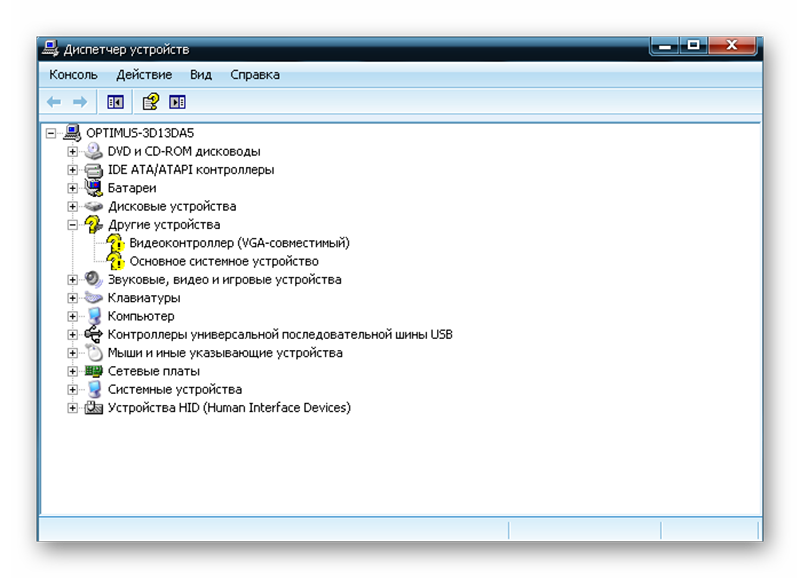
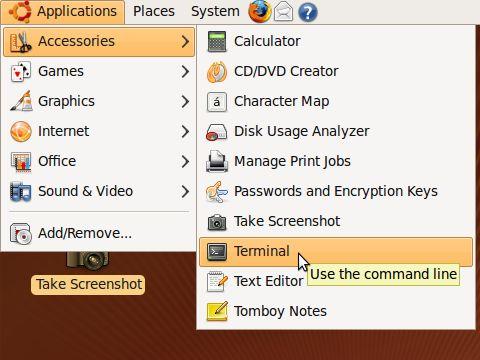
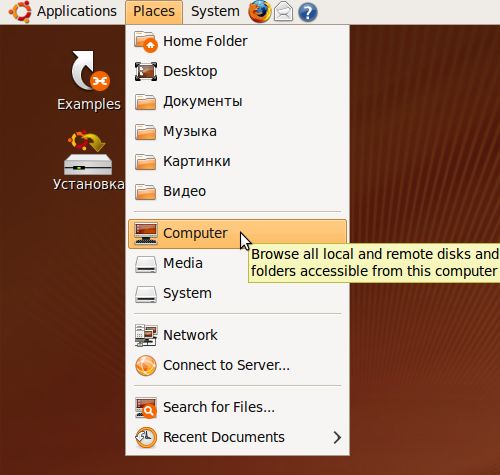
 מה לעשות אם המקלדת לא עובדת על המחשב הנייד
מה לעשות אם המקלדת לא עובדת על המחשב הנייד  מדוע מחוון הסוללה במחשב הנייד מהבהב
מדוע מחוון הסוללה במחשב הנייד מהבהב  נעל ונעול את המקלדת במחשבים ניידים של מותגים שונים
נעל ונעול את המקלדת במחשבים ניידים של מותגים שונים  כיצד לבדוק ולבדוק כרטיס מסך במחשב נייד
כיצד לבדוק ולבדוק כרטיס מסך במחשב נייד  מדוע המחשב הנייד לא מתחבר ל- Wi-Fi
מדוע המחשב הנייד לא מתחבר ל- Wi-Fi 

